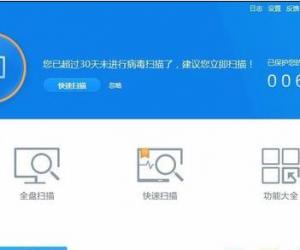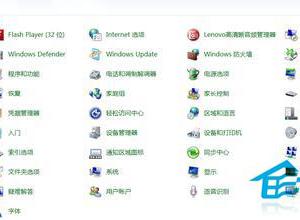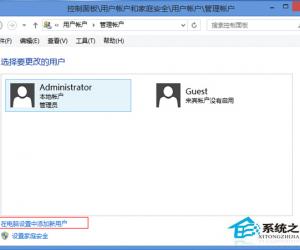win7旗舰版64位能降到32位吗 win7旗舰版64位降32位的方法步骤
发布时间:2017-07-13 16:10:56作者:知识屋
win7旗舰版64位能降到32位吗 win7旗舰版64位降32位的方法步骤 我们的生活中越来越离不开电脑,但在使用电脑的过程中总会遇到各种各样的问题。知识屋致力于给电脑小白朋友们介绍一些简单常用问题的解决方法,这次给大家介绍的是win7旗舰版64位降32位的方法步骤。
1、根据上面的教程制作好大白菜U盘启动盘,然后将下载的win7旗舰版32位iso镜像文件直接复制到U盘的GHO目录下;
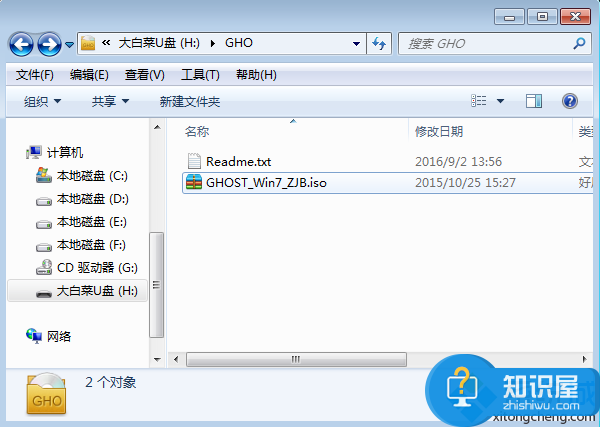
2、在电脑上插入大白菜U盘,重启后不停按F12或F11或Esc等快捷键打开启动菜单,选择U盘选项回车,比如General UDisk 5.00,不支持这些启动键的电脑查看第二点设置U盘启动方法;
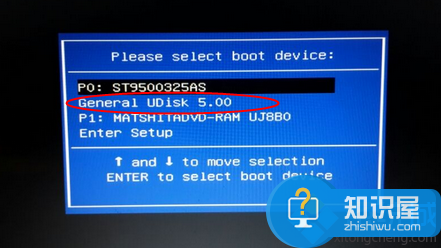
3、从U盘启动后进入到这个界面,通过方向键选择【02】选项回车,也可以直接按数字键2,启动pe系统,无法进入则选择【03】旧版PE系统;
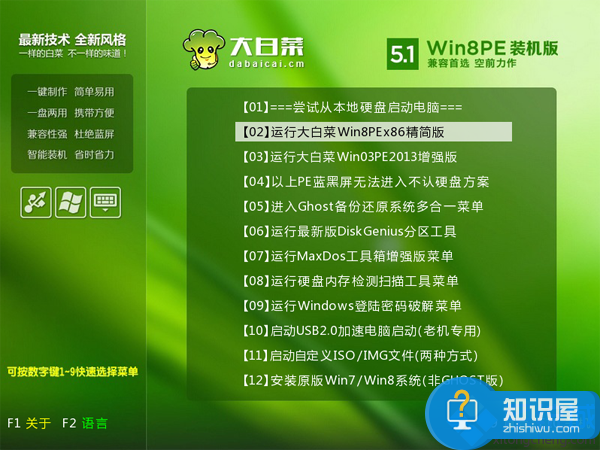
4、进入到pe系统之后,不用分区的朋友直接执行第6步,如果需要重新分区,需备份所有数据,然后双击打开【DG分区工具】,右键点击硬盘,选择【快速分区】;
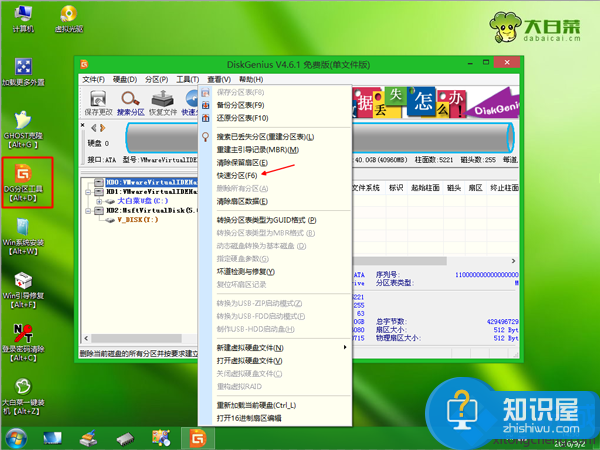
5、设置分区数目和分区的大小,一般C盘建议35G以上,如果是固态硬盘,勾选“对齐分区”执行4k对齐,点击确定,执行硬盘分区过程;
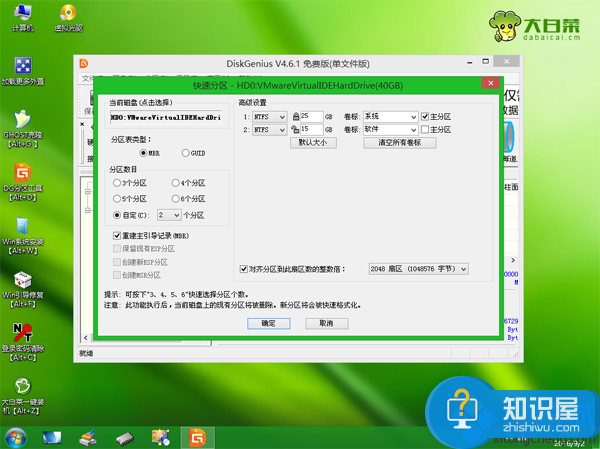
6、硬盘分区之后,打开【大白菜一键装机】,映像路径选择win7旗舰版32位系统iso压缩包,此时会自动提取gho文件,点击下拉框,选择gho文件;

7、接着点击“还原分区”,选择win7 32位旗舰版系统安装位置,一般是C盘,如果不是显示C盘,可以根据“卷标”或磁盘大小选择,点击确定;
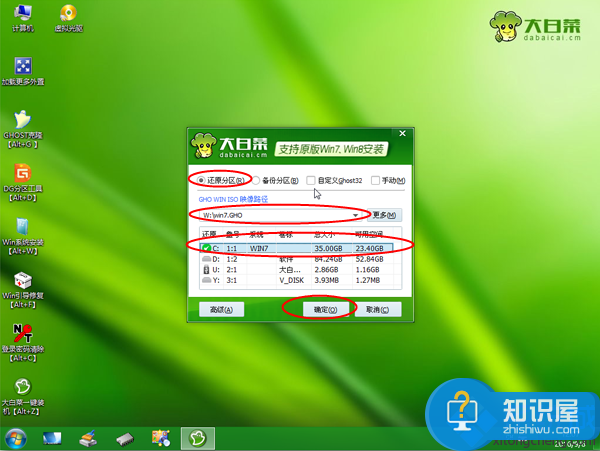
8、此时弹出提示框,勾选“完成后重启”和“引导修复”,点击是执行后续过程;
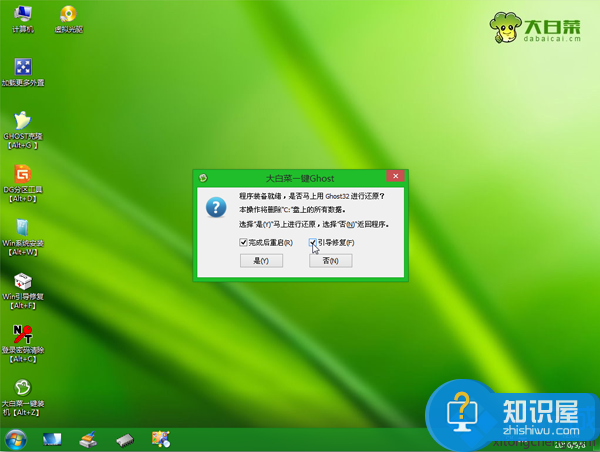
9、转到这个界面,执行win7旗舰版32位安装到C盘的操作,这个过程需要5分钟左右,耐心等待即可;
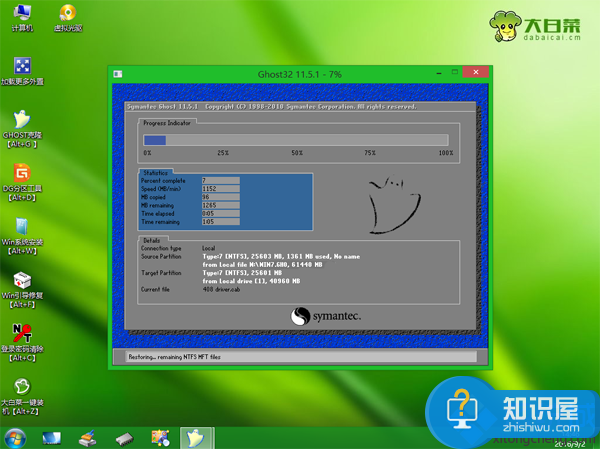
10、操作完成后电脑会自动重启,此时拔出U盘,不拔除也可以,之后会自动重新启动进入这个界面,继续进行装win7旗舰版32位系统和系统配置过程;
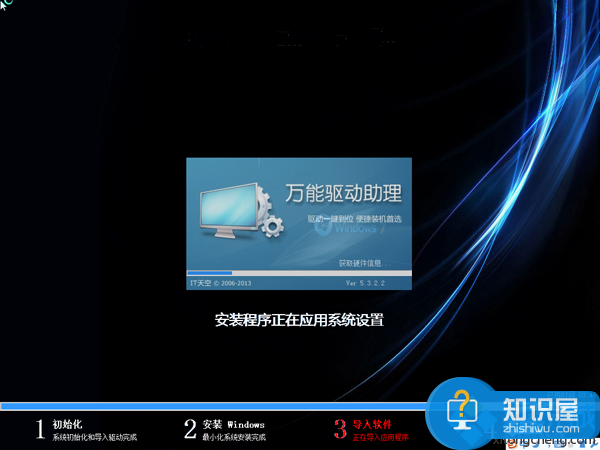
11、整个安装过程5-10分钟,安装好之后重启进入全新win7旗舰版32位系统桌面。

以上就是为您介绍的win7旗舰版64位降32位的方法步骤,有兴趣的朋友可以试试以上方法,这些方法简单容易上手,希望对解决大家的问题有一定的帮助。
知识阅读
软件推荐
更多 >-
1
 什么打印机好用,常见的打印机有哪几种?
什么打印机好用,常见的打印机有哪几种?2012-02-21
-
2
原创DIY组装电脑教程 一步步教会你DIY装机
-
3
台式电脑显示器屏幕亮度怎么调节?
-
4
只要性价比 超值实用型台式电脑推荐
-
5
时尚家居必备 超值家用台式电脑选哪些
-
6
两千元入门之选 两用超实在台式机推荐
-
7
三四个屏幕电脑的有什么好处!你一定要体验下
-
8
4899元起 Haswell芯台式机、AIO盘点
-
9
台式电脑怎么清理灰尘 小白清理电脑灰尘全攻略
-
10
便宜实用质更优 两千元价位台式机推荐